Klar, ein Outlook-Postfach ist meist schnell eingerichtet: E-Mail-Adresse und Passwort rein, fertig. Gerade bei Microsoft-365-Konten läuft das dank perfekter Abstimmung oft wie von selbst.
Aber bevor wir uns die technischen Details ansehen, lass uns kurz klären, warum das Ganze mehr ist als nur eine IT-Fingerübung.
Warum ein perfekt eingerichtetes Outlook-Postfach entscheidend ist
Stell dir dein Outlook als die Kommandozentrale deiner gesamten geschäftlichen Kommunikation vor. Wenn hier alles rundläuft, sparst du und dein Team jeden Tag wertvolle Zeit und Nerven.
Fehlerhaft konfigurierte Konten sind oft die wahre Ursache für kleine, aber ständige Störungen, die den Arbeitsfluss unterbrechen. E-Mails kommen verzögert an, die Synchronisation mit dem Smartphone hakt oder – noch schlimmer – wichtige Kundenanfragen landen direkt im Spam. Solche Probleme frustrieren und kosten dein Unternehmen am Ende des Tages bares Geld.
Die Basis für reibungslose Abläufe
Eine saubere und durchdachte Einrichtung von Anfang an ist das Fundament für produktives Arbeiten. Es geht darum, deinem Team ein Werkzeug in die Hand zu geben, das einfach funktioniert. Ohne Wenn und Aber.
Gerade für dich als Geschäftsführer oder Entscheider ist ein absolut verlässlicher E-Mail-Verkehr unverzichtbar. Er bildet die Grundlage für erfolgreiche Prozesse – von der ersten Kundenanfrage bis zum Projektabschluss.
Ein stabiles E-Mail-System ist kein Luxus, sondern eine Notwendigkeit. Es stellt sicher, dass die Kommunikation verlässlich ist und sich alle auf das Wesentliche konzentrieren können: ihre eigentliche Arbeit.
Ein gut konfiguriertes Postfach steigert die Produktivität direkt, wie diese Grafik gut veranschaulicht.

Manchmal liegt der Schlüssel zur Effizienz eben im Detail – wie bei einem perfekt eingestellten E-Mail-System.
Ein zentrales Werkzeug im Geschäftsalltag
Die Bedeutung von E-Mails ist nach wie vor riesig. Im Jahr 2024 nutzten rund 86 % der Bevölkerung in Deutschland E-Mail-Dienste. Das sind über 71 Millionen Menschen, die regelmäßig Mails schreiben und empfangen.
Outlook spielt dabei mit weltweit über 400 Millionen aktiven Nutzern eine zentrale Rolle für Unternehmen, denn es ist weit mehr als nur ein E-Mail-Programm. Es integriert Kalender, Kontakte und Aufgaben an einem Ort. Mehr spannende Fakten zur E-Mail-Nutzung findest du übrigens bei emailtooltester.com.
Ein korrekt eingerichtetes Postfach ist also nicht nur eine technische Aufgabe, sondern sichert auch deine wertvollen Geschäftsdaten. Ein oft übersehener Aspekt ist die Datensicherung – was passiert, wenn wichtige E-Mails versehentlich gelöscht werden? In unserem Artikel über das Backup von Microsoft 365 erfährst du, wie du dich davor schützen kannst.
Gut vorbereitet klappt die Einrichtung auf Anhieb
Wenn du dein Outlook-Postfach einrichten willst, weißt du: Eine gute Vorbereitung ist die halbe Miete. Bevor du dich in die Einstellungen stürzt, solltest du ein paar wichtige Informationen zur Hand haben. Das erspart dir später nicht nur Zeit, sondern auch jede Menge Kopfzerbrechen.
Klar, die E-Mail-Adresse und das Passwort sind die Basics. Aber je nach Anbieter brauchst du noch ein paar mehr Details, damit Outlook die Verbindung zum Server auch wirklich herstellen kann.
Was du griffbereit haben solltest
Stell sicher, dass du die folgenden Daten parat hast, bevor es losgeht. In der Regel findest du diese Infos im Kundenbereich deines E-Mail-Anbieters, zum Beispiel bei IONOS oder Strato. Die Menüpunkte heißen oft „E-Mail-Verwaltung“ oder „Serverdaten“.
- Deine vollständige E-Mail-Adresse: Also zum Beispiel
max.mustermann@dein-unternehmen.de. - Dein Passwort: Achte hier penibel auf Groß- und Kleinschreibung.
- Die Servernamen für Posteingang und Postausgang: Diese klingen oft ähnlich wie
imap.anbieter.de(für eingehende Mails) undsmtp.anbieter.de(für ausgehende Mails). - Die Portnummern und Verschlüsselungsmethoden: Sicherheit geht vor! Hier sollte immer eine Verschlüsselung wie SSL/TLS oder STARTTLS aktiv sein.
Der wichtigste Punkt: die Wahl des richtigen Kontotyps
Noch entscheidender als die reinen Serverdaten ist die Wahl des passenden Kontotyps. Im Geschäftsalltag gibt es drei gängige Optionen, und diese Entscheidung hat direkten Einfluss darauf, wie flexibel und effizient dein Team wirklich arbeiten kann.
Die Wahl des Kontotyps bestimmt, wie deine E-Mails, Kalender und Kontakte zwischen verschiedenen Geräten synchronisiert werden. Eine falsche Entscheidung hier kann später zu viel Kopfzerbrechen führen.
Am bekanntesten sind wohl IMAP und das etwas angestaubte POP3. Bei IMAP bleiben deine Mails auf dem Server und werden auf all deinen Geräten synchron gehalten – löschst du eine Mail am Handy, ist sie auch am PC weg. POP3 hingegen lädt die Nachrichten standardmäßig herunter und entfernt sie vom Server. Für die mobile Arbeitswelt von heute ist das denkbar unpraktisch.
Für die allermeisten Unternehmen ist ein Microsoft Exchange-Konto jedoch die mit Abstand beste Lösung. Solche Konten, wie sie bei Microsoft 365 für Unternehmen zum Standard gehören, synchronisieren eben nicht nur E-Mails. Kalender, Kontakte, Aufgaben und Notizen werden über alle Geräte hinweg auf demselben Stand gehalten. Trägt ein Kollege einen Termin im Outlook-Kalender am PC ein, erscheint dieser Bruchteile von Sekunden später auch auf seinem Smartphone. Das ist die Art von nahtloser Zusammenarbeit, die im Geschäftsalltag wirklich zählt.
IMAP, POP3 oder Exchange – Welcher Kontotyp passt zu dir?
Hier ist ein schneller Überblick über die wichtigsten E-Mail-Protokolle und ihre Vor- und Nachteile für den Geschäftsalltag.
| Merkmal | IMAP | POP3 | Microsoft Exchange (M365) |
|---|---|---|---|
| Synchronisation | Nur E-Mails | Keine (nur Download) | E-Mails, Kalender, Kontakte, Aufgaben, Notizen |
| Geräteübergreifend | Ja, E-Mails sind auf allen Geräten gleich | Nein, Mails sind auf einem Gerät "gefangen" | Ja, alles ist in Echtzeit synchron |
| Speicherort | Auf dem Mailserver | Lokal auf dem Gerät (PC, Laptop) | Auf dem Exchange-Server (Cloud) |
| Zusammenarbeit | Eingeschränkt (geteilte Ordner möglich) | Nicht möglich | Ideal für Teams (gemeinsame Kalender, Postfächer etc.) |
| Ideal für… | Einzelanwender und kleine Teams mit Fokus auf E-Mail | Veraltet, nur für Archivierungszwecke sinnvoll | Alle Unternehmen, die professionell zusammenarbeiten wollen |
Die Tabelle macht es deutlich: Während IMAP für grundlegende E-Mail-Bedürfnisse ausreicht, bietet nur ein Exchange-Konto die umfassenden Funktionen, die moderne Unternehmen für eine reibungslose Kommunikation und Organisation benötigen.
Dein Konto in die Outlook Desktop-App einbinden
Jetzt wird's praktisch. Wir schauen uns gemeinsam an, wie du dein E-Mail-Konto Schritt für Schritt in der Outlook Desktop-Anwendung einrichtest. Für die meisten, die bereits Microsoft 365 nutzen, ist dieser Prozess erfreulich unkompliziert.
Wenn du ein Konto von Microsoft 365 oder einem anderen großen Anbieter wie Google Mail (Gmail) verwendest, ist die Einrichtung meist eine Sache von Minuten. Outlook hat da nämlich eine clevere Funktion namens AutoErmittlung (AutoDiscover), die alle nötigen Servereinstellungen ganz von allein im Hintergrund findet.
Du gibst einfach nur deine E-Mail-Adresse und dein Passwort ein – den Rest erledigt Outlook fast von selbst. Das ist der Idealfall: einfach, schnell und ohne technisches Kopfzerbrechen. Genauso soll IT im Alltag funktionieren.
Der einfache Weg: Die Einrichtung mit Microsoft 365
Nutzt du im Unternehmen Microsoft 365, ist das Hinzufügen deines Postfachs besonders komfortabel. Die Software ist natürlich perfekt auf die eigenen Dienste abgestimmt, was den gesamten Prozess enorm vereinfacht.
So klappt es in der Regel auf Anhieb:
- Öffne Outlook auf deinem Computer.
- Klicke oben links auf den Reiter Datei und wähle dann die Schaltfläche Konto hinzufügen.
- Es öffnet sich ein Fenster, in das du deine vollständige E-Mail-Adresse einträgst.
- Klicke auf Verbinden und gib im nächsten Schritt dein Passwort ein.
In den allermeisten Fällen war es das schon. Outlook stellt die Verbindung zum Microsoft-Exchange-Server her, lädt deine E-Mails, Kalendereinträge sowie Kontakte herunter und ist sofort startklar. Leichter geht es wirklich kaum.
Der entscheidende Vorteil hierbei ist, dass nicht nur E-Mails, sondern dein komplettes digitales Büro synchronisiert wird. Termine, die du am PC einträgst, erscheinen sofort auf deinem Smartphone – genau das macht den Unterschied in einem effizienten Arbeitsalltag.
Wenn es doch mal manuell sein muss
Aber was, wenn du keinen Microsoft-365-Account hast oder die automatische Einrichtung aus irgendeinem Grund fehlschlägt? Kein Grund zur Panik. Auch die manuelle Konfiguration ist kein Hexenwerk, solange du weißt, wo du klicken musst und welche Daten benötigt werden.
Das ist oft bei kleineren, lokalen E-Mail-Anbietern oder bei speziellen Firmen-Konfigurationen der Fall. Hier musst du Outlook ganz genau sagen, mit welchem Server es wie kommunizieren soll. Dafür brauchst du die Serverdaten, die wir im vorherigen Abschnitt besprochen haben.
Der folgende Screenshot zeigt das Fenster, in dem du deine E-Mail-Adresse eingibst, um den Prozess zu starten.
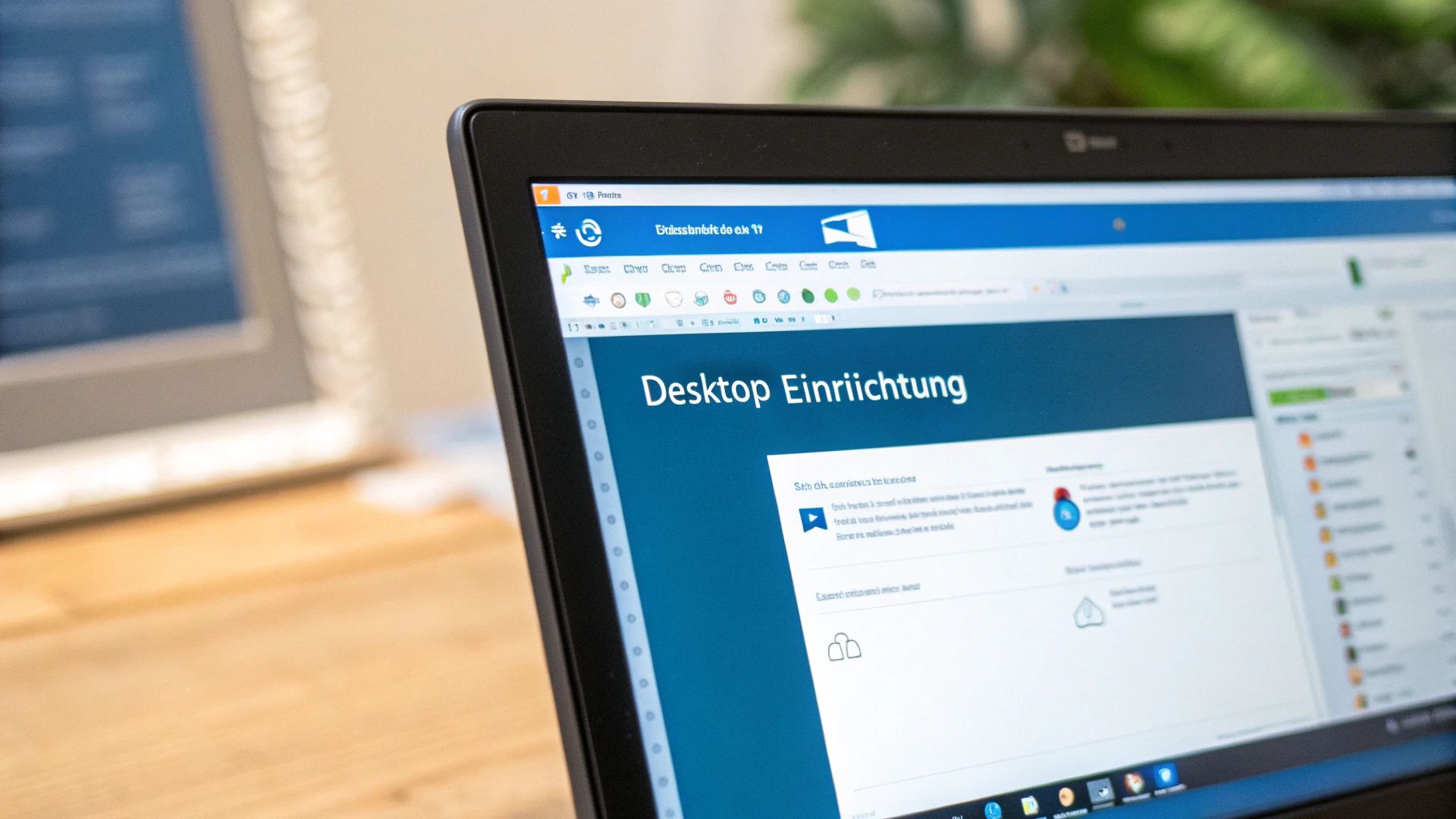
Anstatt direkt auf „Verbinden“ zu klicken, wählst du hier die Erweiterten Optionen aus und setzt den Haken bei „Ich möchte mein Konto manuell einrichten“.
Die richtigen Serverdaten eintragen
Nachdem du die manuelle Einrichtung gewählt hast, zeigt dir Outlook eine Liste mit verschiedenen Kontotypen. Hier wählst du in der Regel IMAP aus, es sei denn, dein Anbieter gibt explizit etwas anderes vor.
Anschließend öffnet sich die entscheidende Maske, in die du die Serverinformationen einträgst:
- Posteingangsserver: Hier kommt der IMAP-Servername deines Anbieters hinein (z. B.
imap.IhrAnbieter.de). - Port (Eingang): Meistens ist das der Port 993 für eine sichere Verbindung.
- Verschlüsselungsmethode: Wähle hier unbedingt SSL/TLS. Das stellt sicher, dass deine E-Mails verschlüsselt übertragen werden.
- Postausgangsserver: Hier trägst du den SMTP-Servernamen ein (z. B.
smtp.IhrAnbieter.de). - Port (Ausgang): Für den Ausgangsserver ist oft der Port 465 oder 587 korrekt.
- Verschlüsselungsmethode (Ausgang): Auch hier wählst du SSL/TLS oder, falls angeboten, STARTTLS.
Ein häufiger Fehler passiert beim Postausgangsserver: Viele vergessen, die Authentifizierung zu aktivieren. Setze unbedingt den Haken bei Der Postausgangsserver (SMTP) erfordert Authentifizierung und wähle die Option Gleiche Einstellungen wie für Posteingangsserver verwenden. Ohne diese Einstellung kannst du zwar E-Mails empfangen, aber keine versenden.
Sobald alles korrekt eingetragen ist, klickst du auf „Weiter“ und gibst dein Passwort ein. Outlook testet die Verbindung kurz, und wenn alles stimmt, ist dein Postfach einsatzbereit.
Outlook mobil und im Web nutzen
In der heutigen Arbeitswelt ist Flexibilität alles. Dein Postfach muss nicht nur am Schreibtisch zuverlässig funktionieren, sondern auch, wenn du gerade beim Kunden oder auf dem Weg ins Büro bist. Schauen wir uns also an, wie du dein Outlook Postfach einrichten kannst, um auch mobil jederzeit Herr der Lage zu sein.
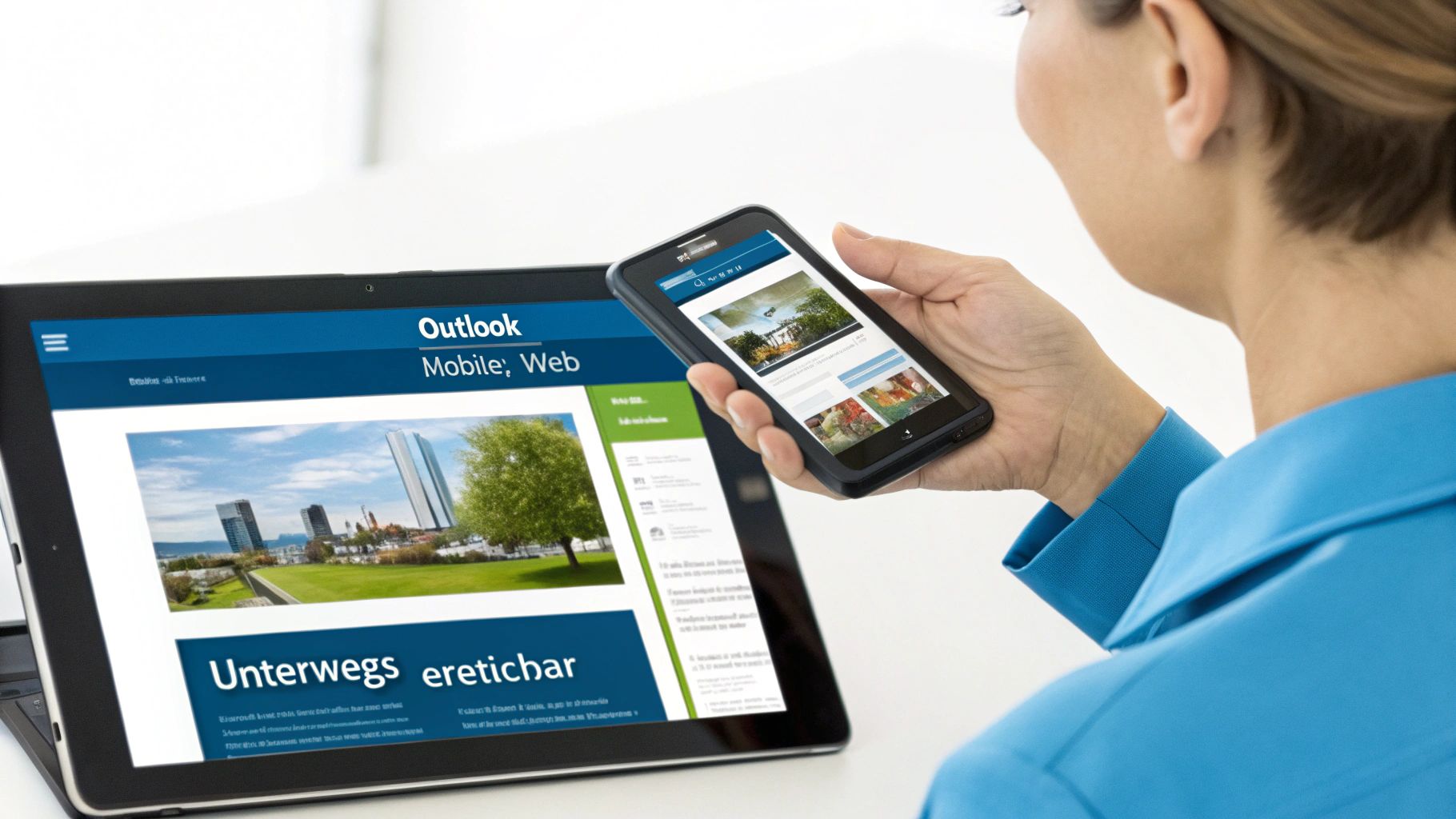
Die Outlook-Apps für iOS und Android sind mittlerweile richtig starke Werkzeuge geworden. Für Nutzer von Microsoft 365 ist die Einrichtung hier genauso kinderleicht wie auf dem Desktop: E-Mail-Adresse und Passwort eingeben, und die App kümmert sich um den Rest. Die Synchronisation von Mails, Kalender und Kontakten funktioniert sofort.
Die Einrichtung auf dem Smartphone
Der Prozess, um dein E-Mail-Konto auf dem Handy hinzuzufügen, ist fast identisch mit dem am PC. Die App führt dich ganz intuitiv durch die wenigen notwendigen Schritte.
- Für Microsoft 365: Öffne die Outlook-App, tippe auf „Konto hinzufügen“ und gib deine E-Mail-Adresse ein. Du wirst zur Anmeldeseite deines Unternehmens weitergeleitet, gibst dein Passwort ein, und schon ist alles fertig.
- Für andere Anbieter: Auch hier gibst du zuerst deine E-Mail-Adresse an. Erkennt die App den Anbieter nicht automatisch, bietet sie dir an, das Konto manuell einzurichten. Hierfür benötigst du wieder die IMAP- und SMTP-Serverdaten, genau wie bei der Desktop-Einrichtung.
Der große Vorteil ist, dass du unterwegs genauso produktiv sein kannst wie im Büro. Du kannst auf geteilte Kalender zugreifen, Termine bestätigen oder wichtige E-Mails direkt beantworten – alles von einem Gerät aus.
Viele Geschäftsführer unterschätzen, wie viel Effizienz durch eine nahtlose mobile Anbindung gewonnen wird. Wenn dein Team auch unterwegs auf alle wichtigen Informationen zugreifen kann, werden Entscheidungen schneller getroffen und Reaktionszeiten verkürzt.
Outlook im Browser: eine starke Alternative
Was aber, wenn du an einem fremden Computer arbeitest, zum Beispiel im Hotel oder bei einem Partnerunternehmen? Hier möchtest du natürlich nicht deine Kontodaten in einer fremden Outlook-Anwendung hinterlegen. Die Lösung dafür ist Outlook on the Web (auch als OWA bekannt).
Viele haben die Web-Version noch als abgespeckte Notlösung im Kopf, aber das ist längst überholt. Outlook on the Web ist heute eine vollwertige Alternative, die fast den gleichen Funktionsumfang wie die Desktop-App bietet.
Du greifst ganz einfach über deinen Browser darauf zu, indem du dich auf der Microsoft-365-Anmeldeseite mit deinen Zugangsdaten einloggst. Sofort hast du vollen Zugriff auf:
- Dein komplettes E-Mail-Postfach mit allen Ordnern
- Deinen persönlichen und die geteilten Kalender deines Teams
- Alle deine Kontakte und Aufgabenlisten
Diese Flexibilität sorgt dafür, dass du von jedem Gerät mit Internetverbindung aus voll handlungsfähig bleibst, ohne Kompromisse bei der Sicherheit eingehen zu müssen. Die Arbeit im Browser ist sicher, da nach dem Ausloggen keine Daten auf dem fremden Rechner zurückbleiben.
Häufige Probleme bei der Einrichtung und wie du sie löst
Fast jeder kennt diesen Moment: Alles scheint richtig eingegeben, doch Outlook meldet hartnäckig: „Die Verbindung zum Server kann nicht hergestellt werden.“ Solche Fehlermeldungen sind frustrierend, aber die gute Nachricht ist, dass die Ursache meist eine Kleinigkeit ist, die sich schnell beheben lässt.
Dieser Abschnitt ist dein Erste-Hilfe-Kasten für die typischen Stolpersteine, wenn du ein Outlook Postfach einrichten willst. Wir gehen die häufigsten Probleme durch und zeigen dir, wie du sie systematisch findest und löst.
Outlook fragt ständig nach dem Passwort
Eines der nervigsten Probleme ist, wenn Outlook in einer Endlosschleife nach deinem Passwort fragt, obwohl du es hundertprozentig korrekt eingibst. Das kann verschiedene Ursachen haben, die du am besten nacheinander abarbeitest.
- Zwei-Faktor-Authentifizierung (2FA): Ist 2FA für dein Konto aktiviert? Dann reicht dein normales Passwort nicht aus. Du musst bei deinem Anbieter ein spezielles „App-Passwort“ erstellen und genau dieses in Outlook verwenden.
- Veraltete Anmeldeinformationen: Manchmal speichert Windows alte Zugangsdaten im Tresor, was zu Konflikten führt. Öffne einfach die „Anmeldeinformationsverwaltung“ in der Systemsteuerung und entferne alle Einträge, die mit deinem E-Mail-Konto zu tun haben. Danach startest du Outlook neu und gibst deine Daten frisch ein.
- Netzwerkprobleme: Klingt banal, ist aber oft die Ursache. Stell sicher, dass deine Internetverbindung stabil ist. Manchmal blockiert auch eine Firewall oder ein Virenscanner die Verbindung zu den Mailservern – ein kurzer Test mit deaktivierter Firewall kann hier Klarheit schaffen.
Keine E-Mails kommen an oder gehen raus
Dein Konto ist eingerichtet, aber es tut sich einfach nichts? Weder empfängst du neue Nachrichten, noch kannst du welche versenden. Hier liegt der Fehler fast immer in den Server- oder Porteinstellungen.
Ein winziger Tippfehler im Servernamen oder eine falsche Portnummer kann die gesamte Kommunikation lahmlegen. Ein systematisches Vorgehen ist hier der Schlüssel zum Erfolg – überprüfe jede einzelne Einstellung Punkt für Punkt.
Gehe zurück in die Kontoeinstellungen deines Postfachs und kontrolliere akribisch folgende Punkte:
- Servernamen: Stimmen die Adressen für den Posteingangs- (IMAP) und Postausgangsserver (SMTP) exakt mit den Vorgaben deines Anbieters überein? Schon ein kleiner Buchstabendreher wie
imap.anbieter.destattmail.anbieter.deist fatal. - Portnummern: Die gängigsten Ports sind meist 993 für IMAP (mit SSL/TLS) und 465 oder 587 für SMTP. Überprüfe, welchen Port dein Anbieter vorschreibt und ob dieser vielleicht im Netzwerk blockiert wird.
- Verschlüsselung: Ist bei beiden Servern eine sichere Verschlüsselungsmethode wie SSL/TLS oder STARTTLS ausgewählt? Ohne diese sichere Verbindung verweigern viele Server heute schlicht den Dienst.
- SMTP-Authentifizierung: Ein echter Klassiker! Hast du beim Postausgangsserver (SMTP) den Haken gesetzt, dass er eine Authentifizierung benötigt und dieselben Anmeldedaten wie der Posteingangsserver verwenden soll? Ohne diesen Haken kannst du oft keine Mails versenden.
Wichtige Mails landen im Spamfilter
Manchmal ist das Postfach technisch korrekt eingerichtet, aber wichtige Nachrichten von Kunden oder Partnern landen trotzdem im Junk-E-Mail-Ordner. Das ist nicht nur ärgerlich, sondern kann im Geschäftsalltag auch richtig schädlich sein.
Die richtige Konfiguration ist entscheidend für die Zustellbarkeit. Laut Statistiken zur E-Mail-Nutzung bei Statista liegen die durchschnittlichen Öffnungsraten von E-Mails zwischen 15 % für Newsletter und über 80 % für Willkommensmails – das unterstreicht, wie wichtig eine saubere Zustellung ist.
Natürlich hilft es kurzfristig, die Absenderadresse als sicheren Absender zu markieren. Langfristig ist es aber sinnvoller, die Ursache zu bekämpfen. Ein gut eingestellter Spam-E-Mail-Filter kann hier wahre Wunder wirken, indem er lernt, welche Nachrichten für dein Unternehmen relevant sind und welche nicht.
Häufige Fragen zur Outlook-Einrichtung aus der Praxis
Zum Abschluss klären wir noch ein paar Fragen, die uns im IT-Alltag immer wieder begegnen, wenn es um das Thema Outlook Postfach einrichten geht. Manchmal sind es ja die kleinen Details, die darüber entscheiden, ob alles rundläuft oder man sich stundenlang mit Fehlermeldungen herumärgert.
Hier gibt’s die Antworten direkt auf den Punkt.
Kann ich mein privates E-Mail-Konto (z. B. GMX, Web.de) in Outlook nutzen?
Ja, absolut! Outlook ist längst nicht mehr nur für die Geschäftskonten von Microsoft 365 reserviert. Du kannst genauso unkompliziert private Konten von Anbietern wie GMX, Web.de, Freenet oder auch Gmail einbinden.
Meistens klappt das sogar über die automatische Einrichtung, bei der du nur deine E-Mail-Adresse und das Passwort eingeben musst. Falls Outlook hier mal streikt, wählst du einfach den manuellen Weg. Dafür brauchst du die IMAP- und SMTP-Serverdaten deines Anbieters – die findest du eigentlich immer schnell auf dessen Hilfe-Seiten.
Was mache ich, wenn mein Anbieter nur POP3 anbietet?
Ganz ehrlich? POP3 ist ein veraltetes Protokoll und für den modernen Arbeitsalltag mit Smartphone, Tablet und Laptop denkbar ungeeignet. Falls dein Anbieter tatsächlich nur POP3 unterstützt, legen wir dir dringend einen Wechsel ans Herz, besonders im geschäftlichen Umfeld.
Ein E-Mail-Konto auf einem Exchange-Server, wie es bei Microsoft 365 Standard ist, gibt dir die Flexibilität, die du heute brauchst. E-Mails, Kalender und Kontakte werden über alle Geräte hinweg synchron gehalten. Und wie wir gesehen haben, ist die Einrichtung meistens auch deutlich einfacher.
Ein IMAP- oder – noch besser – ein Exchange-Konto ist für ein professionelles Unternehmen heute unverzichtbar. Es ist die technische Basis für effiziente Zusammenarbeit und mobiles Arbeiten.
Wie kann ich mein Postfach nach der Einrichtung personalisieren?
Super, dein Postfach läuft! Jetzt geht es an den Feinschliff. Du kannst zum Beispiel lernen, wie du eine professionelle E-Mail-Signatur erstellen und damit bei jedem Kontakt einen guten Eindruck hinterlässt.
Darüber hinaus gibt es noch ein paar weitere nützliche Anpassungen:
- Regeln erstellen: Lass eingehende E-Mails automatisch in die richtigen Ordner sortieren. Alle Rechnungen direkt in den Ordner „Buchhaltung“? Kein Problem. Das schafft sofort mehr Überblick.
- Abwesenheitsnotiz einrichten: Informiere Absender automatisch, wenn du im Urlaub oder außer Haus bist. Das ist professionell, schafft Klarheit und verhindert Missverständnisse.
- Ansicht anpassen: Richte dir den Lesebereich, die Spalten in der E-Mail-Übersicht und die Schriftgrößen so ein, wie es für dich am besten passt.
Diese kleinen Kniffe helfen dir, Outlook perfekt an deine Arbeitsweise anzupassen und es noch effizienter zu nutzen.
Ein sauber eingerichtetes Outlook-Postfach ist die Grundlage für eine reibungslose Kommunikation im Unternehmen. Wenn du Unterstützung bei der Einrichtung, dem Umstieg auf Microsoft 365 oder anderen IT-Themen brauchst, melde dich gern bei uns. Wir sorgen dafür, dass deine IT einfach funktioniert. Erfahre hier mehr über unsere IT-Dienstleistungen.

Christian Hainke ist Geschäftsführer der Hainke Computer GmbH – dem IT-Systemhaus in Ostfriesland für zuverlässige IT-Sicherheit, smarte Microsoft 365-Lösungen und moderne Infrastruktur. Mit über 20 Jahren Erfahrung und einem klaren Fokus auf kleine und mittelständische Unternehmen unterstützt er mit seinem Team Unternehmen dabei, IT einfach, sicher und effizient zu gestalten.
Sein Motto: „Sicherheit beginnt mit Klarheit – und die liefern wir.“